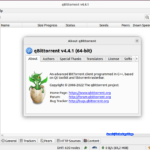XAMPP là một bộ công cụ phát triển web phổ biến và mạnh mẽ, cho phép bạn tạo môi trường phát triển web đầy đủ trên hệ điều hành Ubuntu. Trong đoạn bài viết này này, chúng ta sẽ tìm hiểu cách cài đặt XAMPP trên hai phiên bản Ubuntu phổ biến là 22.04 và 20.04 LTS.
Các bước cài đặt XAMPP để tạo website trên Ubuntu 22.04 hoặc Linux
XAMPP có sẵn trên các nền tảng Windows, Linux và macOS. Tuy nhiên, trên Linux không có phím tắt mặc định để mở XAMPP như trên Windows. Điều này có thể gây khó khăn cho người dùng mới sau khi cài đặt XAMPP, không sao ItsmeIT sẽ chỉ cho bạn từng bước và tạo một symlink (shortcut) để khởi động và sử dụng ứng dụng này một cách dễ dàng.
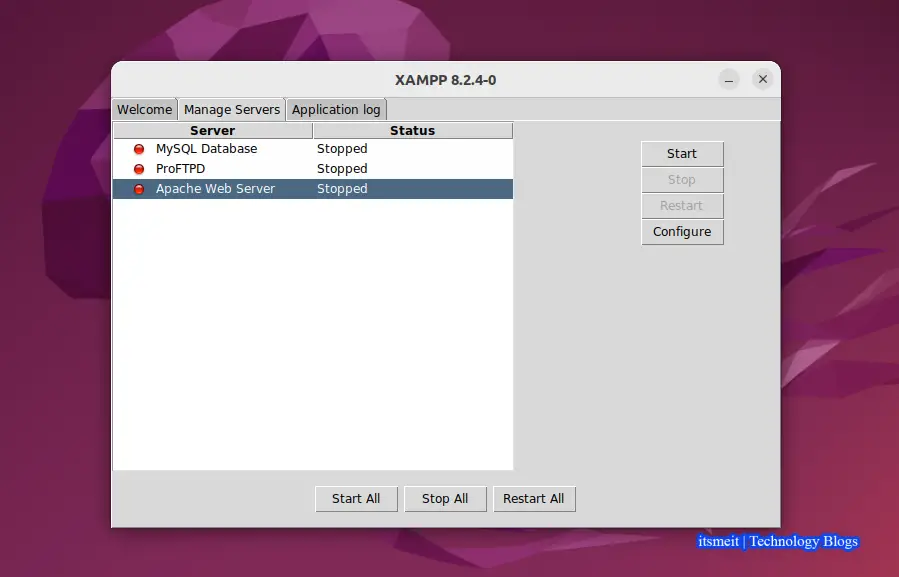
Bước 1: Cập nhật hệ thống và tải về XAMPP trên Ubuntu
Đầu tiên, trước khi bắt đầu cài đặt XAMPP trên Ubuntu 22.04 hoặc 20.04, hãy chắc chắn rằng bạn đã cập nhật hệ thống Ubuntu của mình. Bạn có thể thực hiện việc này bằng cách sử dụng các lệnh bên dưới trong terminal:
sudo apt update; sudo apt upgrade
Tiếp theo, hãy bấm để tải xuống XAMPP mới nhất từ trang web chính thức của Apache Friends, chọn phiên bản XAMPP phù hợp với hệ điều hành Ubuntu của bạn và tải xuống file cài đặt. Nếu bạn muốn lựa chọn phiên bản, bạn có thể mở link này để tải Xampp.
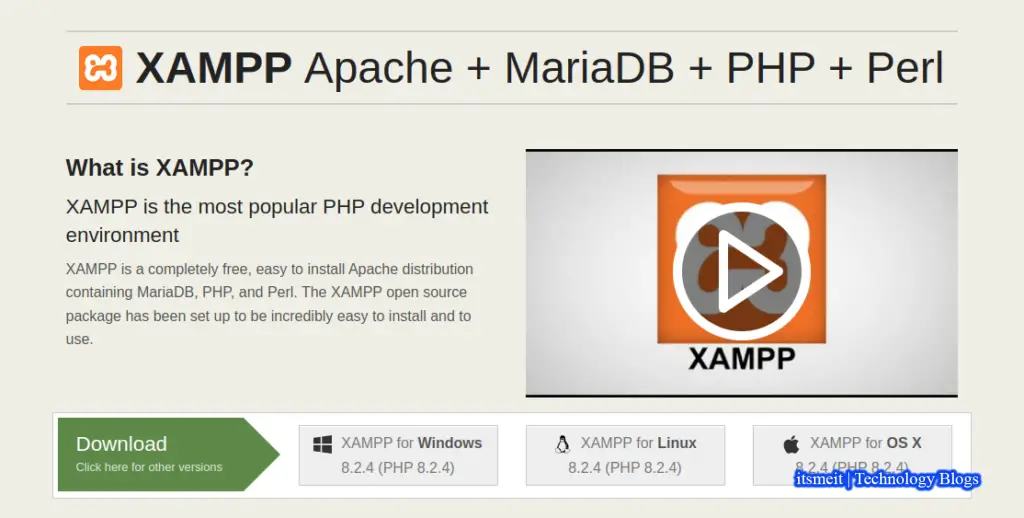
Sau khi tải xuống, hãy mở terminal (Ctrl +Alt + T) và di chuyển đến thư mục chứa file cài đặt XAMPP. (thông thường là ~/Downloads). Bạn có thể sử dụng lệnh “cd” để thực hiện điều này. Ví dụ:
cd ~/Downloads
Bước 2: Cài đặt Xampp trên Ubuntu 22.04 hoặc 20.04
File tải về thông thường sẽ nằm trong thư mục “~/Downloads”, bây giờ bạn sẽ cần cấp quyền thực thi cho file cài đặt XAMPP bằng lệnh sau:
chmod +x xampp-linux-x64-xx-installer.run
Trong đó “xx” là phiên bản đã tải về của bạn. Trong bài hướng dẫn này ItsmeIT đã tải về phiên bản mới nhất là “xampp-linux-x64-8.2.4-0-installer.run”. Vậy sau khi đã cấp quyền thực thi mình sẽ chạy lệnh sau để cài đặt Xampp trên Ubuntu 22.04 của minh.
chmod +x xampp-linux-x64-xx-installer.run
Quá trình cài đặt sẽ được diễn ra, bạn chỉ cần bấm “Forward” để cài đặt mặc định vào thư mục “/opt/lampp” và bấm “Next” cho đến khi “Finish”.
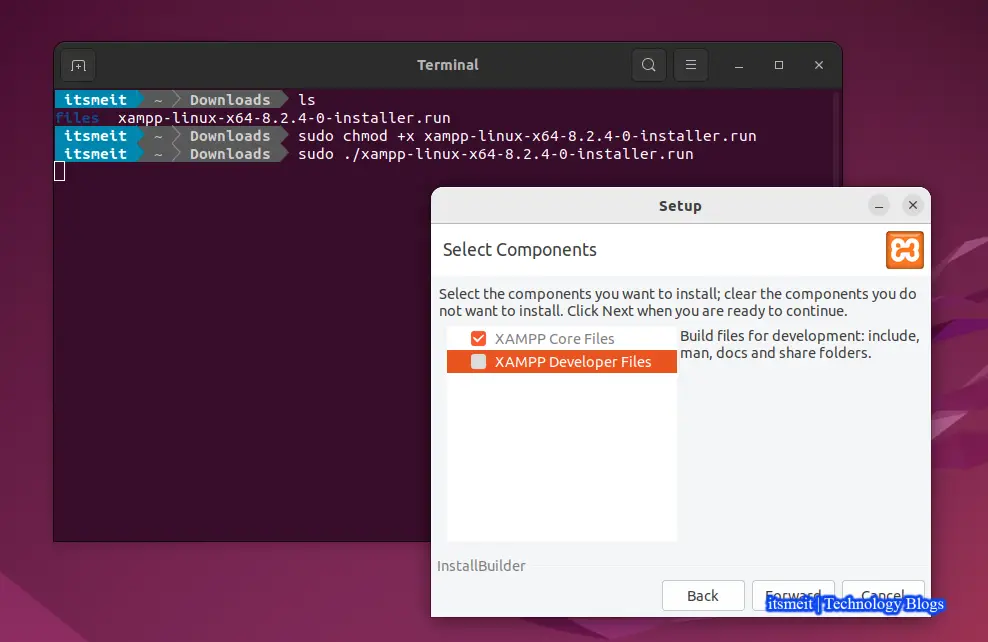
Bước 3: Cách khởi động mở Xampp trên Ubuntu
Sau khi hoàn thành cài đặt Xampp trên Ubuntu 22.04 hoặc 20.04 bạn có thể mở Xampp bằng câu lệnh bên dưới và chuyển sang tab Manager Servers để khởi động (start) Apache và MYSQL Database.
sudo /opt/lampp/./manager-linux-x64.run
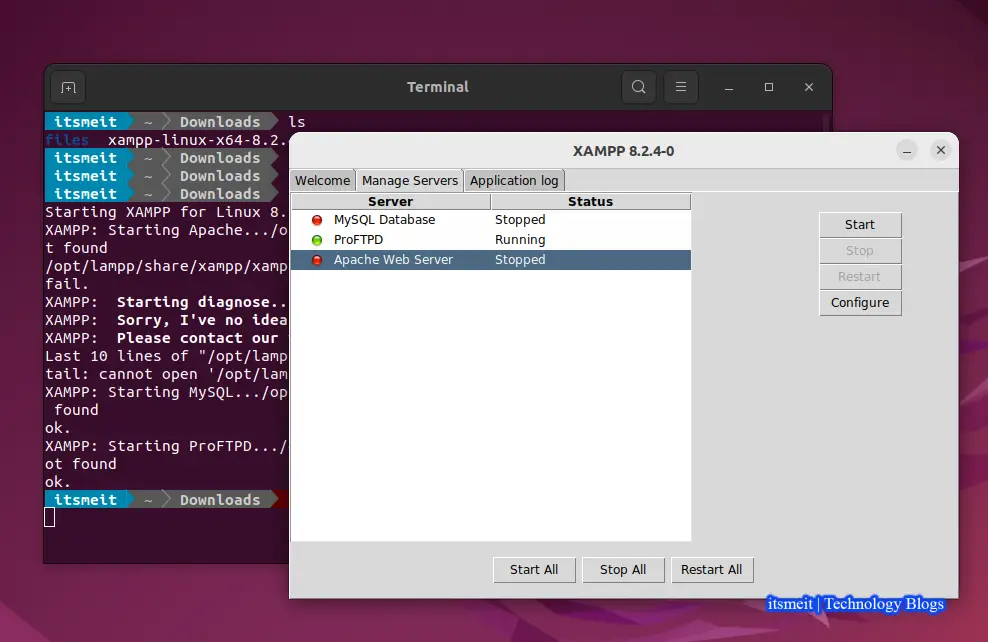
XAMPP sẽ bắt đầu chạy và bạn có thể truy cập vào trình duyệt web bằng cách nhập “http://localhost” vào thanh địa chỉ. Bạn sẽ thấy giao diện quản lý XAMPP, nơi bạn có thể quản lý các dịch vụ web như Apache, MySQL, FileZilla.
Bước 4: Cách tạo shortcut Xampp trên Desktop Ubuntu
Trên hệ điều hành Ubuntu, mỗi khi bạn muốn khởi động Xampp thì sẽ cần phải mở terminal và chạy lệnh, điều đó có vẻ hơi bất tiện. Bây giờ bạn có thể tạo một biểu tượng shortcut của Xampp giống như Windows. Hãy mở terminal và chạy lệnh để tạo file “xampp.desktop”:
sudo nano /usr/share/applications/xampp.desktop
Sau đó copy đoạn mã này và dán vào file xampp.desktop, bấm tổ hợp phím “Ctrl +X” và chọn “Y” để lưu lại file.
[Desktop Entry] Version=1.0 Type=Application Name=XAMPP Exec=sudo /opt/lampp/manager-linux-x64.run Icon=/opt/lampp/htdocs/favicon.ico Terminal=false StartupNotify=false [Desktop Action Manager] Name=XAMPP Exec=sudo /opt/lampp/manager-linux-x64.run
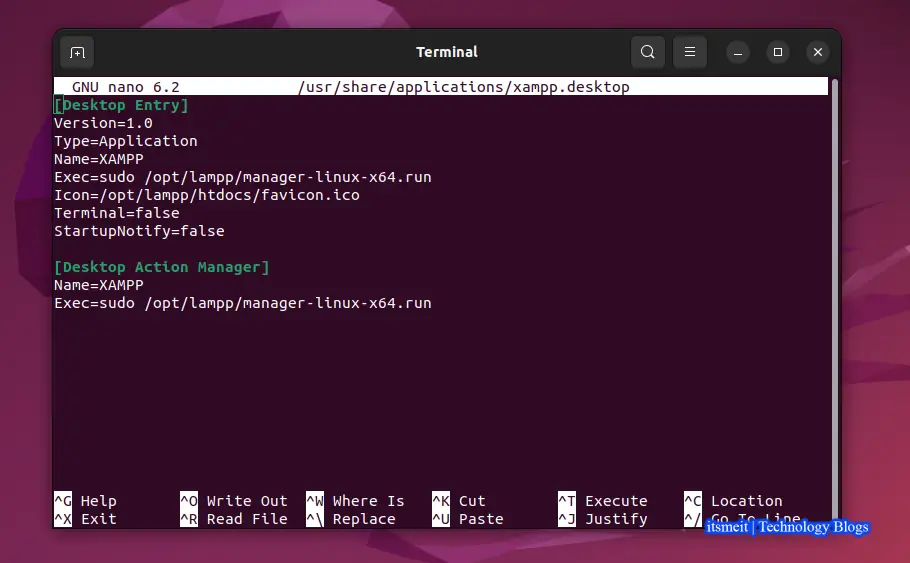
Tiếp tục, cấp quyền sudo cho shortcut “xampp.desktop” để chạy trên desktop để mở xampp trên Ubuntu. Để làm điều này hãy chạy lệnh “sudo visudo” và thêm mã “your-user ALL = NOPASSWD: /opt/lampp/manager-linux-x64.run” vào cuối cùng của file.
sudo visudo
your-user ALL = NOPASSWD: /opt/lampp/manager-linux-x64.run
Trong đó “your-user” là tài khoản đăng nhập Ubuntu của bạn, ví dụ của minh là itsmeit, vì vậy mình sẽ nhập itsmeit giống như ảnh chụp màn hình:
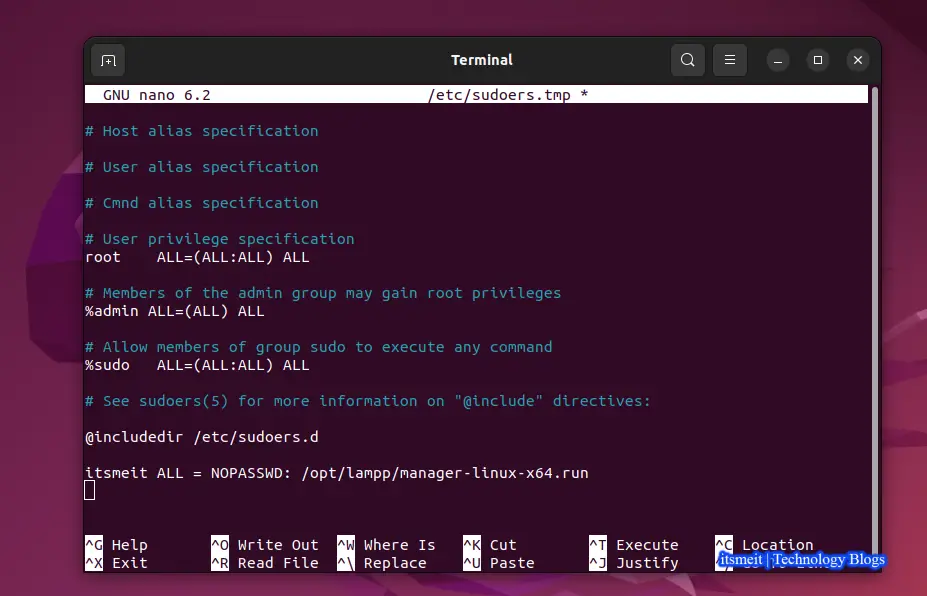
Được rồi, bây giờ bạn có thể tìm “Xampp” trong danh sách ứng dụng (Menu) và bấm “Add to Favorites” để thêm Xampp vào thanh taskbar. Từ bây giờ bạn đã có thể bấm vào biểu tượng Xampp và sử dụng mở xampp trên Ubuntu mà không cần chạy câu lệnh mỗi khi muốn khởi động hoặc tắt/tạm dừng.
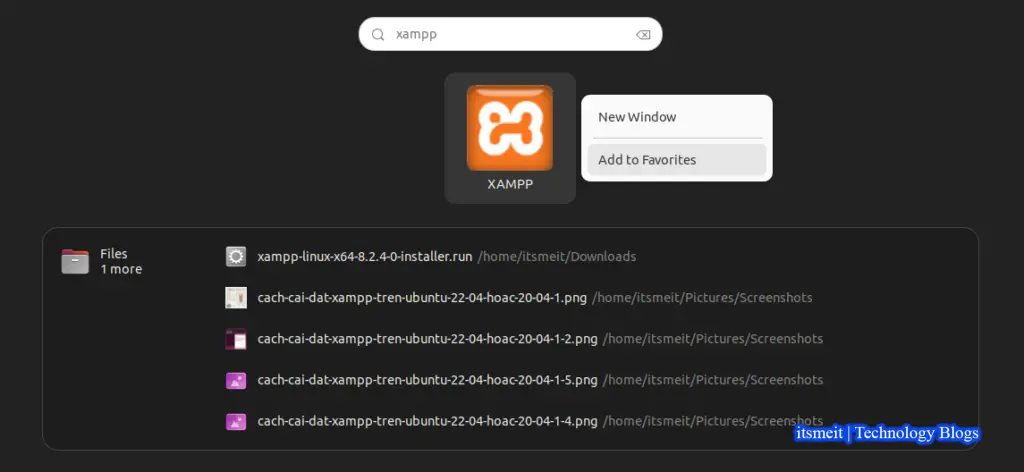
Xampp sử dụng trên Windows có vẻ như là rất phổ biến bởi vì Windows không cài được Nginx hoặc Apache riêng biệt. Để gỡ cài đặt hoàn toàn hoặc xóa máy chủ XAMPP khỏi hệ thống của bạn, hãy xem lệnh mà bạn có thể sử dụng. Nhưng trước tiên hãy stop Mysql và Apache trên Xampp đi đã nhé.
sudo /opt/lampp/./uninstall sudo rm /usr/share/applications/xampp.desktop
Việc cài đặt Xampp trên Ubuntu 22.04 hoặc 20.04 chỉ có thể sử dụng trên localhost, còn đối với server thì bạn không thể dùng Xampp. Hãy làm quen với Nginx và Apache trên Ubuntu bằng cách bấm vào ô tìm kiếm ở góc trên cùng bên phải và mở link đọc tài liệu nhé.
– Advertising –